文件显示只读保存不了怎么办 word文档保存不了只读怎么办
更新时间:2023-10-03 09:44:52作者:yang
文件显示只读保存不了怎么办,当我们在使用Word文档时,有时候会遇到保存不了只读的情况,这个问题可能会让我们感到困扰,因为我们无法对文档进行任何修改或更新。幸运的是我们可以采取一些解决办法来解决这个问题。在本文中我们将讨论一些可能导致Word文档只读保存的原因,并提供一些解决方案,以帮助我们轻松地保存和编辑我们的文档。
步骤如下:
1.首先要保存好目前的文档,目前弹出“此文件为只读”对话框。就没办法按原来文件名保存了,那我们就重新给文件起一个新的名字保存,例如在原来文件名后面加一个2保存。然后再按以下步骤,让以后不会再弹出只读对话框。
2.保存好文件后,就可以放心大胆去解决问题了。点击word文件最左上角图标,会弹出一个对话框。点击对话框下方“wrod选项”按钮,弹出“wrod选项对话框”。
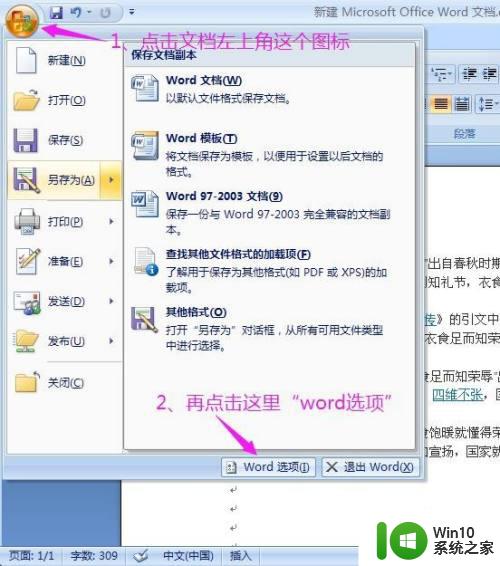
3.在弹出的“wrod选项对话框”左侧,找到并点击“高级”选项。然后右侧会出现很多高级的可编辑选项。
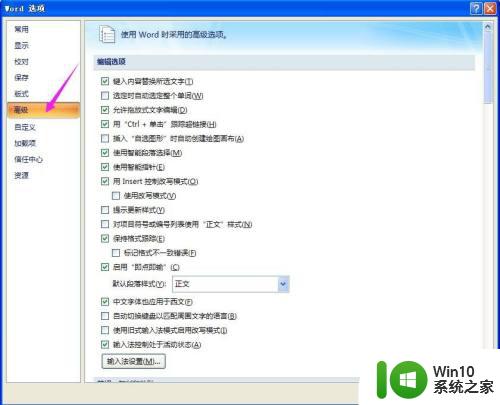
4.在这些高级的可编辑选项中,拖动滚动条往下拉。找到“保存”选项,该选项下面有子选项“允许后台保存”。默认该选项是勾选的,现在我们要把它取消掉。
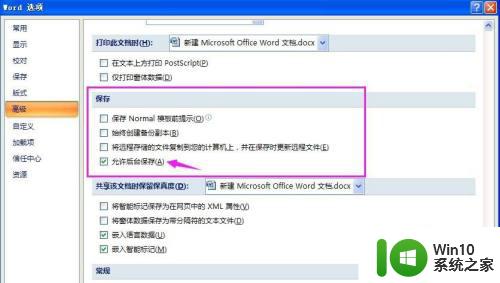
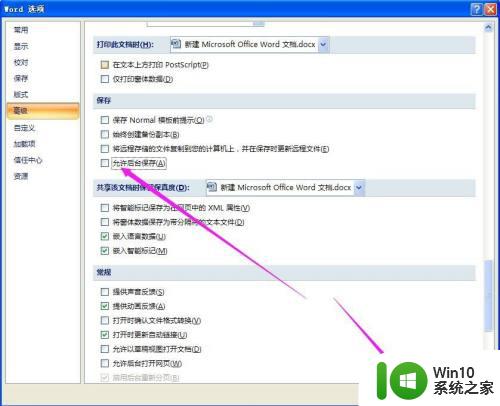
5.取消掉“允许后台保存”后,我们点“确定”,退出。这样,我们下次再使用word文档保存的时候,就不会再弹出只读对话框了。问题已经解决了。
以上就是文件只读,无法保存的解决方法,如果还有疑问,用户可以参考以上步骤进行操作,希望这些步骤能够对大家有所帮助。
文件显示只读保存不了怎么办 word文档保存不了只读怎么办相关教程
- 文档显示只读不能保存怎么办 Word文档只读模式无法保存怎么办
- 文档变成只读模式怎么办 Word文档怎么取消只读模式
- wps我按了保存文件却不见了 wps保存文件不见了怎么办
- 文件一打开就是只读模式 打开文档提示只读模式怎么办
- 文档变成只读模式怎么修改 Word文档只读模式怎么关闭
- Win8系统Word文档默认为只读文件怎么办 Win8系统如何解除Word文档只读状态
- 文件显示只读模式怎么改 文件只读模式怎么修改
- 文件只读怎么改成可编辑 word文件只读模式如何编辑
- wps文件忘了保存如何恢复 忘了保存wps文件怎么办
- 文件老是显示只读是怎么回事 打开文档只读模式解决办法
- wps设置为只读怎么解除 WPS文档被锁定为只读怎么办
- wps打开是只读模式怎么解除 WPS文档被锁定为只读怎么办
- U盘装机提示Error 15:File Not Found怎么解决 U盘装机Error 15怎么解决
- 无线网络手机能连上电脑连不上怎么办 无线网络手机连接电脑失败怎么解决
- 酷我音乐电脑版怎么取消边听歌变缓存 酷我音乐电脑版取消边听歌功能步骤
- 设置电脑ip提示出现了一个意外怎么解决 电脑IP设置出现意外怎么办
电脑教程推荐
- 1 w8系统运行程序提示msg:xxxx.exe–无法找到入口的解决方法 w8系统无法找到入口程序解决方法
- 2 雷电模拟器游戏中心打不开一直加载中怎么解决 雷电模拟器游戏中心无法打开怎么办
- 3 如何使用disk genius调整分区大小c盘 Disk Genius如何调整C盘分区大小
- 4 清除xp系统操作记录保护隐私安全的方法 如何清除Windows XP系统中的操作记录以保护隐私安全
- 5 u盘需要提供管理员权限才能复制到文件夹怎么办 u盘复制文件夹需要管理员权限
- 6 华硕P8H61-M PLUS主板bios设置u盘启动的步骤图解 华硕P8H61-M PLUS主板bios设置u盘启动方法步骤图解
- 7 无法打开这个应用请与你的系统管理员联系怎么办 应用打不开怎么处理
- 8 华擎主板设置bios的方法 华擎主板bios设置教程
- 9 笔记本无法正常启动您的电脑oxc0000001修复方法 笔记本电脑启动错误oxc0000001解决方法
- 10 U盘盘符不显示时打开U盘的技巧 U盘插入电脑后没反应怎么办
win10系统推荐
- 1 系统之家ghost win10 64位u盘家庭版v2023.12
- 2 电脑公司ghost win10 64位官方破解版v2023.12
- 3 系统之家windows10 64位原版安装版v2023.12
- 4 深度技术ghost win10 64位极速稳定版v2023.12
- 5 雨林木风ghost win10 64位专业旗舰版v2023.12
- 6 电脑公司ghost win10 32位正式装机版v2023.12
- 7 系统之家ghost win10 64位专业版原版下载v2023.12
- 8 深度技术ghost win10 32位最新旗舰版v2023.11
- 9 深度技术ghost win10 64位官方免激活版v2023.11
- 10 电脑公司ghost win10 32位官方稳定版v2023.11